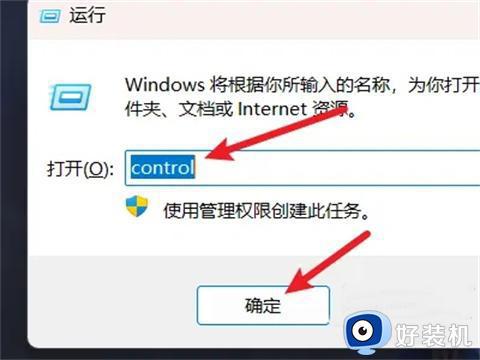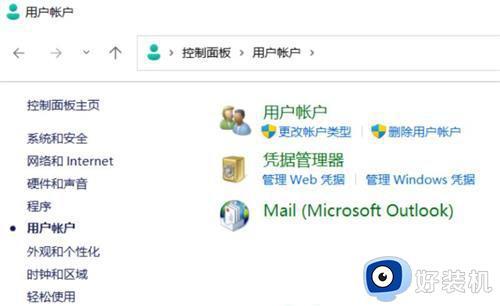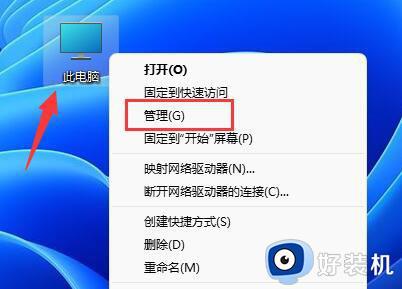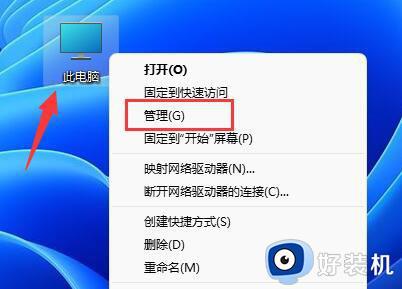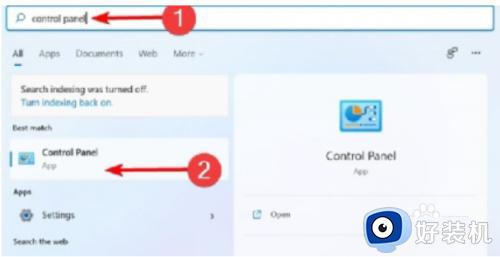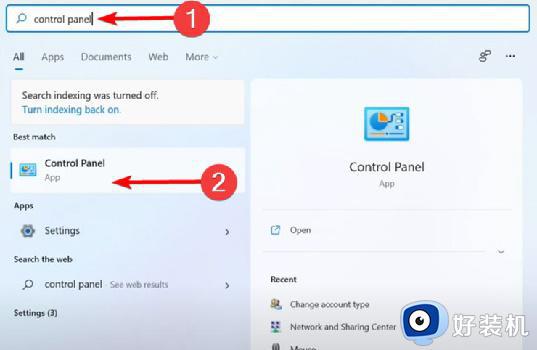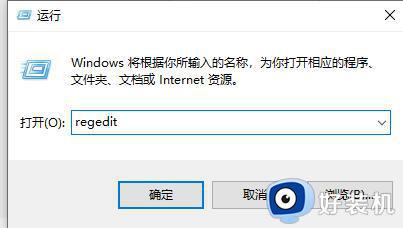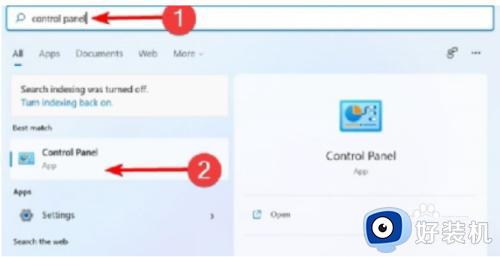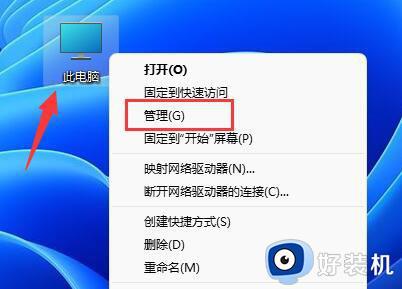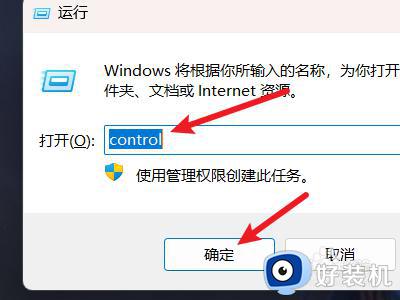w11怎么更改管理员账户名字 win11更改电脑管理员用户名的方法
时间:2023-11-10 14:43:49作者:jhuang
在w11操作系统中,更改管理员账户的名称是一项非常简单的任务,管理员账户的名称是显示在登录界面和系统设置中的标识符,可能需要根据个人喜好或实际需求进行更改。有部分用户还不懂w11怎么更改管理员账户名字,就来咨询小编。接下来,让我们一起学习win11更改电脑管理员用户名的方法。
更改方法:
1、"win+R"快捷键开启运行,输入"gpedit.msc"回车打开。
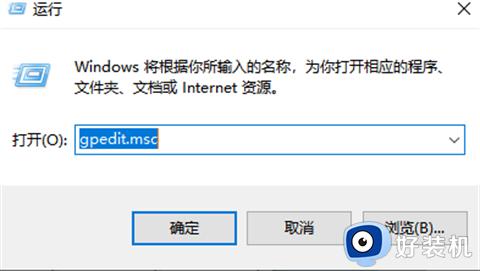
2、进入到组策略编辑器后,依次点击左侧栏中的"计算机配置——Windows设置——安全设置——本地策略——安全选项"。
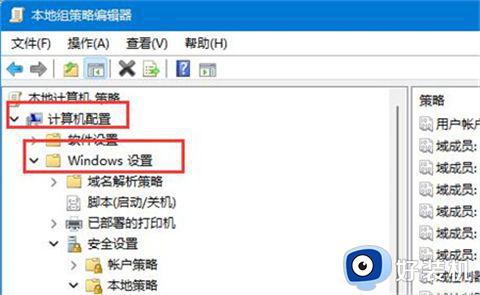
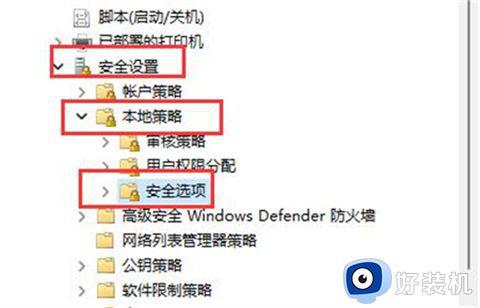
3、然后找到右侧中的"账户:重命名系统管理员账户"双击打开。
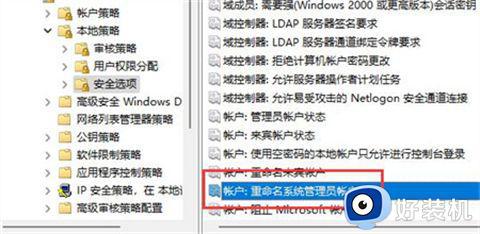
4、最后在打开的窗口中,就可以对管理员名称进行更改了。
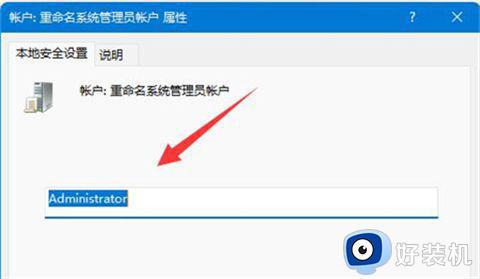
以上就是在win11上更改管理员账户名称的全部内容,有需要的用户可以根据这些步骤进行操作,希望对大家有所帮助。